Sådan opretter du Minecraft, så dine børn kan spille online med venner

Dine børn elsker Minecraft, deres venner elsker Minecraft, og de vil spille det sammen, når de ikke kan være i samme fysiske sted - og de beder dig om at få det til at ske. Du skal ikke bekymre dig, du behøver ikke finde ud af det selv: vi er her for at hjælpe.
Oprettelse af en privat server til dine børn og deres venner til at spille Minecraft er en fantastisk måde at skabe et sikkert sted på. sted for dem at nyde det vildt populære spil. I modsætning til offentlige servere har en privat server kun spillere, du kender (dit barn og de venner og familiemedlemmer, du udtrykkeligt tillader at deltage i). Derudover vil de problemer, der plager store og dårligt modererede servere som svær, upassende indhold og adfærd eller griefing (hvor spillerne modvirker en anden spiller, typisk ved at ødelægge de ting, de har bygget eller stjæler deres ting), enten ikke eksisterer en privat server eller, hvis de opdager, ved du, hvem skyldige er, og kan have en chat med deres forælder.
Der er fire måder at gøre dette på. I de følgende afsnit kan du se alle fire arrangeret af brugervenlighed - fra letteste til sværeste.
Hvis du leder efter mere information generelt om Minecraft, er dit barn og deres venner besat med besættelse med , vil vi meget anbefale at tjekke vores forældres guide til Minecraft, hvis du vil have et solidt overblik over spillet med forældrenes bekymringer i tankerne, og for et mere dybtgående udseende, tjek vores udvidede serie på spillet her. Med dine grundlæggende spørgsmål om spillet besvaret via disse artikler kan vi fokusere på det store spørgsmål: hvordan du sikkert kan få dit barn online, så de kan lege med deres venner.
Option One: Køb en Minecraft Realm til Dead Simple Shared Play

- Fordele: Død enkelt. Hosted af virksomheden bag Minecraft.
- Ulemper: Støtter kun 10 spillere. Ingen avancerede funktioner.
- Den, der vil have en online-server, har det samme øjeblik uden genvej. Den absolut enkleste løsning, hænderne ned, er at købe et Minecraft Realms-abonnement. Minecraft Realms er den eneste officielt hostede Minecraft-serverplatform i verden, da den direkte er hostet og vedligeholdt af Mojang, Minecrafts moderselskab.
For $ 7,99 om måneden (den første måned er gratis, så du kan prøve det) få en let tilgængelig og altid opdateret Minecraft-server med tre verdenspladser (så dine børn kan rotere ud hvilke Minecraft-verdener de spiller på) samt en flok mini-spil skabeloner, hvis de vil spille minispil med deres venner.
Realms-serverne er kun strenge whitelist, hvilket betyder at spillere skal godkendes manuelt for at få adgang til serveren. En tilfældig person kan aldrig slutte sig til serveren med dine børn. De kan støtte op til 10 spillere.
Hvis dine børn bare vil spille Minecraft sammen med venner, har de ingen interesse i at spille med Minecraft game mods eller server plugins (avancerede værktøjer, der udvider Minecraft's funktionalitet), og de behøver kun plads til 10 spillere eller mindre, så får en Minecraft Realms-konto en no-brainer.
Vi har en trinvis vejledning til opsætning af en Realms-konto, som du kan gøre lige fra dit barns kopi af Minecraft. Endnu bedre har vi endda en guide til at lokalisere lokale Minecraft-verdener og uploade dem til Minecraft Realms, så du kan tage verden dit barn og venner har arbejdet på i dit hus og gøre det til deres Realms-verden, så byggeprojekterne kan fortsætte uden en hik.
Mulighed to: Værter fra tredjeparter er fleksible, men flere hænder på
Fordele:
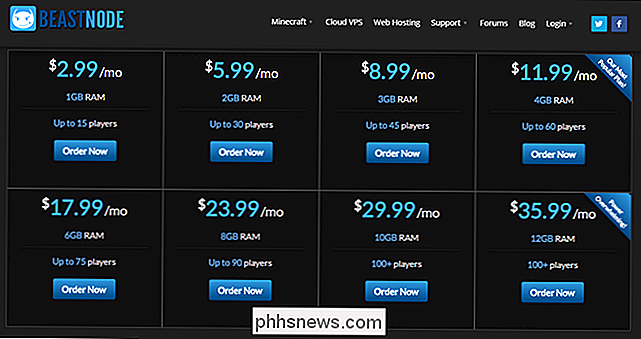
- Bedste værdi-til-dollar-forhold. Host flere spillere for mindre. Understøtter plugins og avancerede funktioner. Ulemper:
- Kræver mere hands-on-konfiguration og forældremyndighed. Bedst til:
- Forældre, der er komfortable med Minecraft og har en vis manuel konfiguration (eller ældre børn, der kan gøre det selv). Hvis du er villig til at investere lidt mere energi i projektet (eller hvis du har et meget teknologisk savnet barn, som kan), så kan du overveje at købe en tredjeparts Minecraft-vært.
Der er mange fordele, der kommer med en tredjepart vært over en Realms server. Først og fremmest får du mere for din dollar: $ 8 om måneden, du bruger på en Realms-server, får du en tredjepartshost, der understøtter mange flere spillere (typisk 20 eller mere i dette prisklasse).
RELATERET :
Sådan vælges en ekstern Minecraft-vært Desuden vil de fleste værter indeholde støtte til plugins, der forbedrer Minecraft med flotte funktioner, et underdomæne, så dit barns server vil have et mindeværdigt navn som "coolkidsbuilding.someMChost.com", og en god vært vil endda have et webbaseret kontrolpanel, hvor du kan styre serveren (som at administrere whitelist og switching plugins til og fra).
På downside, mens du får mere bang for din -buck end at købe en Realms-konto, får du også mere arbejde: det er op til dig at sikre, at whitelisten er tændt, for eksempel, og du vil være ansvarlig for at administrere alle de whiz-bang extras du får med en mere avanceret vært.
Det er absolut mere arbejde end bare at købe et Realms-serverabonnement, men det er også
måde mere fleksibel. Hvis du er villig til at være flere hænder på eller have et barn, der er modent nok til at være deres egen serveradministrator, skal du hente en billig hostingplan fra en velrenommeret tredjepart hosting service som BeastNode eller MCProHosting. Har du brug for hjælp til at sammenligne og kontrasterende funktioner for at foretage et velinformeret køb? Se vores guide til valg af en ekstern Minecraft-vært. Valgmulighed Tre: Vær det hjemme - Din hardware, din besvær
Fordele:

- Din eneste udgift er elektricitet. Du har total kontrol over alt. Ulemper:
- Du skal installere og konfigurere alt. Du leverer hardware. Der er ingen hurtigstart eller venlig betjeningspanel. Bedst til:
- Forældre, der er meget komfortable med Minecraft og computere generelt (eller for ældre børn, der ønsker at få meget hænder). Hvis du betragter dig selv den geeky type , og du er ikke bange for at klare alle aspekter af at køre en Minecraft-server til dine børn (eller du har børn, der kan klare alt dette alene), så kan du køre en Minecraft-server lige ud af dit hus.
On Opadrettede: Du har total kontrol over hele processen, du kan vælge uanset hvilken serversoftware du vil, filerne gemmes lige hjemme, og alt spilafspilning foregår også i hjemmet. Vi har vejledninger til at konfigurere Vanilla Minecraft server platformen tilgængelig fra Mojang eller en tredjeparts server platform som Spigot, der understøtter plugins.
På downside: Hvis du vil have serveren op 24/7, skal du forlade en computer på 24/7 (som vil køre dig så meget i el omkostninger per måned som at købe en billig Minecraft vært). Du har brug for god hardware til at køre serveren jævnt i første omgang. Du skal fyre med at indstille regler for videresendelse af porte for at tillade ekstern adgang til serveren (så dit barns venner kan deltage), og mens du er ved det, skal du sandsynligvis oprette en dynamisk DNS-adresse, så deres venner kan nemt finde serveren, selvom din hjemme-IP-adresse ændres.
At køre en brugerdefineret server hjemmefra er præcis, hvordan vi gør ting i min husstand (og jeg har masser af sjov med det), men ikke alle har et hjem serveren forlader de alligevel 24/7 og heller ikke lyst til at snyde med og vedligeholde serveren.
Mulighed 4: Del et LAN-spil, hvor store hovedpine venter på
Fordele:

- Kræver ingen server software eller nogen viden om spil eller serverindstillinger. Gratis. Ulemper:
- Kræver dig at ændre en routerindstilling hver tid dit barn spiller. Bedst til:
- Børn, der deler et spil med en ven en gang i en blå måne (men det er ikke bedst for nogen). Vi er ikke noget, hvis det ikke er grundigt, og vi inkluderer denne sidste indgang, ikke så meget som et tip, men et sikkert tip. Dit barn har muligvis foreslået, at alt du behøver at gøre for at få dem og deres venner til at spille sammen, er at finde ud af, hvordan du får den lokale afspilningsfunktion, der er forbundet til internettet. Vi er her for at fortælle dig, at det ikke er værd.
Når to personer spiller Minecraft på samme netværk (f.eks. Dit barn og deres ven spiller Minecraft på to bærbare computere i dit hus), kan en af dem nemt bruge funktionen "Open to LAN" til lokalt at dele spillet, så deres ven kan deltage og de kan spille sammen. De hoops, du skal springe for at gøre dette arbejde på tværs af internettet, er imidlertid yderst irriterende og alt for hånden: hver gang dit barn starter et Minecraft-spil og bruger funktionen "Åbn til LAN", vil det kræver, at du graver ind i indstillingerne for din hjemmerouter og ændrer dem (fordi hvert LAN-spil har et tilfældigt portnummer, der kræver en opdateret portpredningsregel).
Vi har beskrevet processen her, trin for trin, så vær fri til at læse over det, ryste dit hoved og sige "Ja ... ingen aftale. Jeg skal bare få en Realms-konto for dem. "Du vil være glad for, du gjorde.

Sådan deler du din placering med Androids betroede kontakter
Sikkerhed er vigtig, men i dag og alder kan det nogle gange være svært. Heldigvis er vi omgivet af strålende teknologi, der kan bruges til god brug. Googles betroede kontakter gør netop det ved at tillade dig at dele din placering med, ja, folk du har tillid til. Uanset om du går alene hjem efter arbejde, tabt i skoven eller fanget i en naturkatastrofe, kan denne app hjælpe dig (eller dine kære) med at holde sig trygge.

Hvad er nyt i Firefox Quantum, Firefox du har ventet på
Firefox-transformationer i dag. Det er nu en multi-proces browser med et nyt design, der går hurtigt, men forlader traditionelle Firefox-udvidelser bagved. Hvis du har skiftet til Google Chrome, kan du måske give Firefox en chance. Men hvis du allerede bruger Firefox, er du inde til nogle store ændringer.



